Apache , también conocido como servidor HTTP Apache , ha sido una de las aplicaciones de servidor web más utilizadas a nivel mundial durante las últimas décadas. De forma predeterminada, Apache está instalado y en el repositorio Debian 11 Bullseye; sin embargo, con Debian, las versiones estables no cambian en su mayor parte, excepto por actualizaciones de errores urgentes o de seguridad para mantener el título "estable", que es lo que se conoce. Debido a esto, Apache puede perderse nuevas funciones y mejoras, y correcciones de errores no relacionados con la seguridad, especialmente dado el tiempo de retraso entre las versiones estables de Debian, que es de unos años entre ellas.
En el siguiente tutorial, aprenderá cómo actualizar a la última versión del servidor web Apache en Debian 11 Bullseye utilizando el repositorio personalizado de terceros de Ondrey Sury, más conocido por su trabajo de mantenimiento de PHP Debian/Ubuntu.
Actualizar Debian
Primero, asegúrese de que su sistema esté actualizado ejecutando el siguiente comando antes de continuar para evitar conflictos.
sudo apt update && sudo apt upgradeInstalar dependencias
Es necesario instalar los siguientes paquetes para completar este tutorial.
sudo apt install curl -yInstalar Apache más reciente
Agregando Apache Repository por Ondřej Surý Repository
El primer paso es importar e instalar el servidor web Apache a la última versión y agregar el repositorio por Ondřej Surý .
Agregue el Repositorio, use el siguiente comando en su terminal:
curl -sSL https://packages.sury.org/apache2/README.txt | sudo bash -xActualiza tu repositorio para reflejar el nuevo cambio:
sudo apt upgradeAhora que ha instalado el repositorio de Apache y actualizó la lista de repositorios, instale Apache2 con lo siguiente:
sudo apt install apache2 -yLuego, confirme que la instalación fue exitosa al confirmar la nueva compilación:
sudo apache2 -vEjemplo de salida:
Server version: Apache/2.4.51 (Debian)
Server built: 2021-10-07T19:28:50Ahora, asegúrese de que Apache se esté ejecutando usando el comando systemctl:
systemctl status apache2Ejemplo de salida:
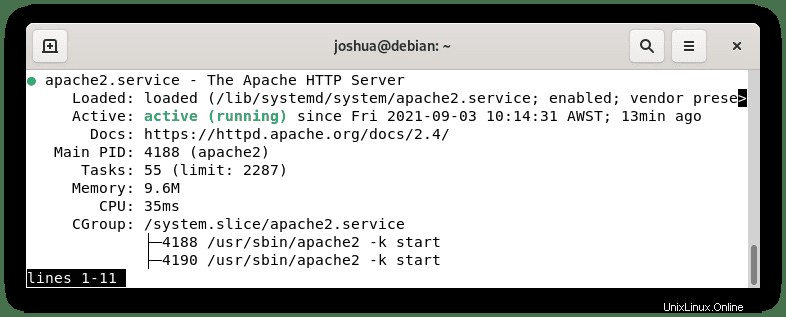
Si Apache no está activado, para iniciar la aplicación del servidor web, use el siguiente comando:
sudo systemctl start apache2Para habilitar Apache en el arranque del sistema, use lo siguiente:
sudo systemctl enable apache2Esta versión siempre se mantendrá y actualizará cuando esté disponible una nueva versión de Apache; Ondřej Surý se actualiza típicamente dentro de unos pocos días a unas pocas semanas, ya que mantiene construidos los repositorios de PHP, Nginx y Apache; él es consistente con su actualización.
Opcional. Configurar el cortafuegos UFW para Apache
Después de instalar el servidor web Apache 2, deberá modificar las reglas de UFW si tiene instalado UFW . Para permitir el acceso externo a los puertos web predeterminados. Afortunadamente, durante la instalación, Apache se registra con UFW para proporcionar algunos perfiles que se pueden usar para habilitar o deshabilitar el acceso, lo que facilita y agiliza la configuración.
Si desea instalar el firewall UFW, ejecute el siguiente comando:
sudo apt install ufw -yUna vez que UFW esté instalado, habilite UFW para que se inicie y esté activo en el arranque del sistema.
sudo ufw enableA continuación, enumere los perfiles de aplicación para ver los perfiles de Apache que están disponibles con el siguiente comando:
sudo ufw app listEjemplo de salida:
Available applications:
Apache
Apache Full
Apache SecureDe la salida anterior, tiene tres opciones de perfil para elegir. Para desglosarlo, Apache se ejecuta en el puerto 80 (HTTP), Apache Secure se ejecuta en el puerto 443 (HTTPS) y Apache Full es una combinación de permitir ambos. El más común es Apache Full o Apache Secure.
Para el tutorial, dado que no hemos configurado SSL, habilitaremos el perfil (Apache) con el siguiente comando:
sudo ufw allow 'Apache'Ejemplo de salida:
Rule added
Rule added (v6)Como se indicó anteriormente, se agregaron reglas para IPV4 e IPV6. Más adelante, puede deshabilitar este perfil y habilitar solo seguro o deshabilitar la regla de Apache y usar la regla completa de Apache en su lugar.
Cómo actualizar Apache
Dado que Apache se instaló y actualizó con el administrador de paquetes APT, ejecute los comandos de actualización APT estándar.
sudo apt upgradeSi hay uno disponible, actualice Apache de la siguiente manera:
sudo apt upgradeO actualice Apache por sí mismo:
sudo apt upgrade apache2Eso es todo lo que necesita hacer para mantener su versión actualizada.
Cómo eliminar (desinstalar) la actualización de Apache
Primero, detenga el servicio para los usuarios que deseen restaurar la versión estándar de Debian.
sudo systemctl stop apache2Ahora elimine Apache con el siguiente comando.
sudo apt remove apache2Ahora, elimine el repositorio importado.
/etc/apt/sources.list.d/apache2.listRetire la clave GPG.
/usr/share/keyrings/deb.sury.org-apache2.gpgPor último, ejecute una actualización de APT para reflejar los cambios en las entradas de la lista de fuentes de APT.
sudo apt-get updateDesde aquí, ahora puede volver a instalar la versión estándar de Apache.